Ficamos muito felizes por você escolher o Mapa da Prova. E que nossa parceria seja de grande valia na sua preparação, rumo a aprovação. O objetivo desse artigo é explicar como nossa plataforma funciona e como você pode extrair o máximo de resultado com ela.
Como funcionam os Mapas
Primeiro é importante falarmos um pouco sobre como nossos mapas funcionam. Certamente você já deve ter definido qual é o seu objetivo, ou seja, qual concurso/cargo almeja, esse é o primeiro passo. Assim que você já sabe qual concurso quer, você precisa se preparar. Precisa estudar os conteúdos teóricos que são cobrados nessa prova e claro testar seus conhecimentos. Aqui entra nossa metologia, nossa plataforma usando inteligência artificial, monta um mapa com as questões mais adequadas com base no concurso e cargo que você escolheu. Sendo assim, estudando com o Mapa você não precisa filtrar questões, nós fazemos isso por você e te apresentamos as questões mais coerentes com seu objetivo. Bacana né?
Como escolher um Mapa
Para começar a resolver questões, você precisa escolher um Mapa, para isso acesse o endereço: https://www.mapadaprova.com.br/mapas. Nessa tela você encontrará todos os Mapas que possuímos. Poderá filtrar por concurso, cargo e situação do concurso.
Dica: se você já escolheu algum mapa, você poderá também escolher um novo apenas clicando no botão “Escolher outro mapa” (vide imagem abaixo)

Assim que acessar o mapa que deseja, é só clicar no botão azul “Iniciar Mapa” que ele já estará liberado na sua área.
Entendendo o Mapa
Agora que você já selecionou seu primeiro Mapa, vamos conhecer um pouco essa tela e ver como é fácil de resolver questões e acompanhar seu desempenho.
Estudando com o mapa e desempenho
Ao acessar o seu primeiro mapa você verá uma tela semelhante a essa:
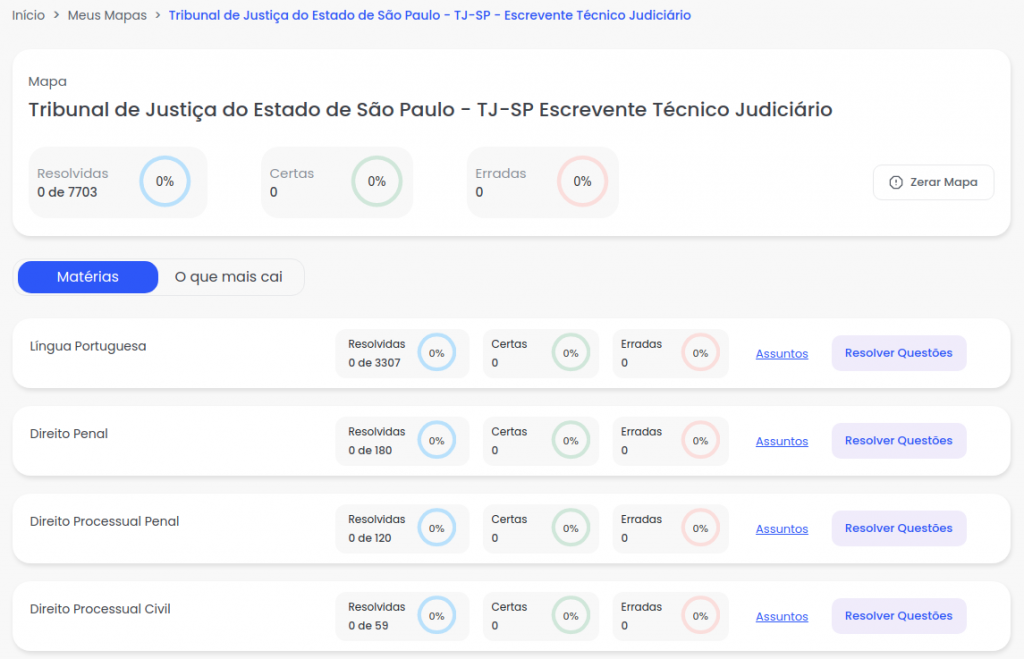
Gráfico de desempenho
No box superior onde está o nome do mapa, você pode ver 3 gráficos que estão relacionados ao seu desempenho, entenda cada um deles:
- Resolvidas: acompanhe o quanto de questões você resolveu;
- Certas: acompanhe quantas questões acertou;
- Erradas: acompanhe quantas questões errou;
Em todos locais onde esses gráficos aparecerem o conceito é o mesmo.
Resolver questões
Você pode resolver questões por matéria e assuntos. Em ambos os modos o sistema apresentará questões seguindo uma ordem customizada para você. Você poderá mudar de matéria ou assunto a qualquer momento e nenhuma resolução será perdida. Mesmo que saia da plataforma e volte a algum tempo depois, tudo estará da forma que estava assim que saiu.
Recursos das questões
Agora que você já sabe como escolher um Mapa e começar a responder, ou explicar cada recurso que o Mapa possui para a resolução das questões:
Ajuste do tamanho do texto
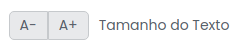
Esse recurso permite você aumentar ou diminuir a fonte da questão de modo que fique o mais confortável para sua leitura.
Esconder assunto
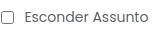
Se você quiser poderá ocultar o assunto da questão de modo que simule uma prova real, onde essa informação não está disponível.
Mostrar texto
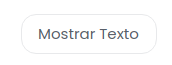
Se a questão que você estiver resolvendo possuir um texto, esse botão estará visível para exibir ou ocultar o texto de modo que você possa aproveitar melhor o espaço na tela.
Tesoura

A tesoura ao lado da alternativa pode ser usada para ajudar na sua organização de exclusão de alternativas erradas. Ou seja, esse é um recurso visual que permite a você ir “excluindo” as respostas erradas e focar nas alternativas mais plausíveis.
Favorito, estatísticas, reportar erro e comentar

Favorito: permite a você salvar essa questão em uma lista para consultas posteriores. O acesso a essas questões se da pelo menu: minha área > favoritas.
Estatísticas: você poderá ver os dados da comunidade e se desejar apenas os seus.
Repostar erro: se você encontrar algo errado, pode nos sinalizar através dessa ferramenta.
Comentar: comente ou veja os comentários de outros alunos.
Resolver questão
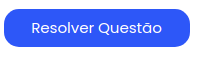
Quando você escolher alguma alternativa este botão ficará liberado permitindo que você resolva a questão e veja se acertou ou errou.
Você também pode optar por resolver várias questões de uma vez. Para isso, você deve assim que marcar as alternativas que considera corretas clicar no botão “Corrigir Questões Marcadas” (imagem abaixo).

Questões resolvidas
Se você optar por resolver várias questões, irá ver uma tela como esta:
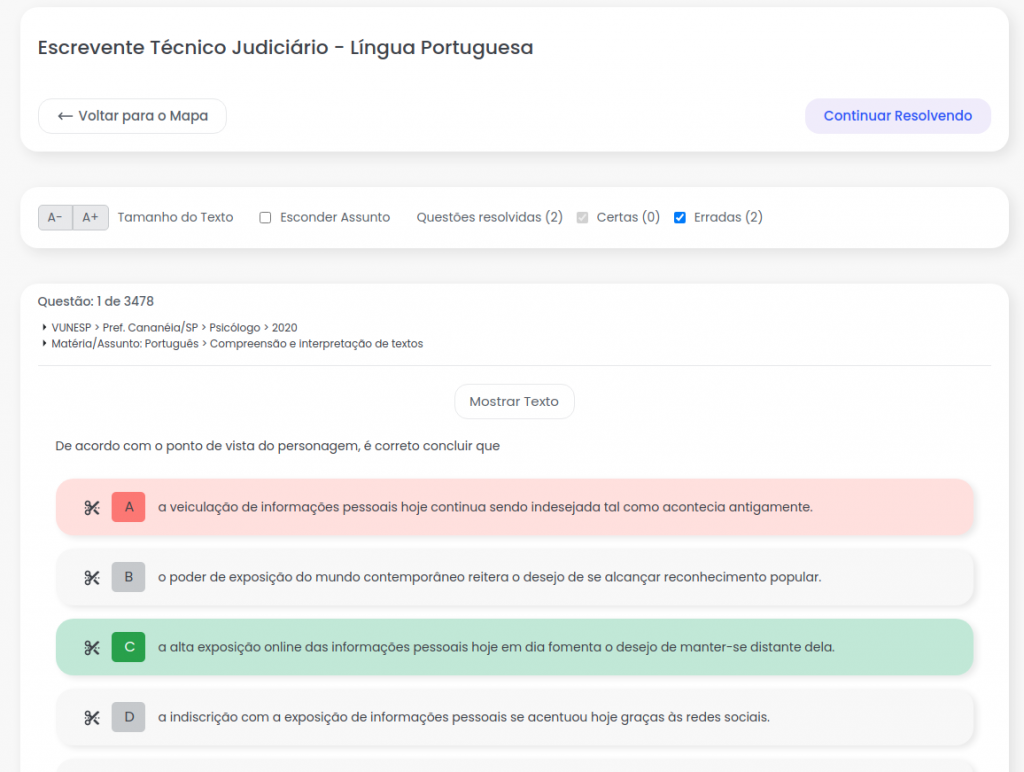
Veja seus erros e acertos
Nessa tela resumo, você pode filtrar exibindo erros e acertos clicando nos checkboxes na barra de configuração.
Continuar resolvendo
Se quiser retomar a resolução, você precisa apenas clicar em “Continuar Resolvendo”. E ainda se preferir ver seu desempenho ou mesmo ir para os detalhes do mapa, clique em “Voltar para o mapa”.